Подключение внешних устройств к телевизору samsung
Телевизоры, которые мы сейчас используем, мало похожи на своих предшественников, ведь теперь вместо габаритных ящиков перед нами тонкие и изящные устройства с большим экраном. В таких моделях улучшено все и есть масса новых функций, но толщина ТВ не всегда позволяет установить полноценный домашний кинотеатр.
Улучшить силу звука можно благодаря внешней акустике, которая подключается несколькими способами. Синхронизация ТВ и аудиосистемы требует немного усилий, с этим легко справится самостоятельно и необязательно обращаться в сервисный центр.
Зачем подключать к телевизору внешнюю акустику
Тонкий корпус современных моделей ТВ не всегда позволяет установить мощную акустику, а громкости встроенных динамиков иногда мало. Это заметно, когда прибор расположен в просторном помещении или, когда устройство используется не только для просмотра. Чтобы повысить звуковой потенциал ТВ, можно использовать дополнительные динамики, которые помогут создать полноценную атмосферу развлечений и отдыха.
Кроме недостаточной громкости установленных в ТВ динамиков существуют ограничения силы звука, связанные с поддержкой безопасности самого телевизора. Это позволяет исключить перегрев устройства, сохраняя в нем стабильную температуру. Аудиосистема ТВ часто не способна полностью раскрыть звуковой потенциал, тогда как колонки к телевизору Самсунг обеспечат качественный и громкий звук.
Какие порты для внешней акустики есть в телевизорах
До того, как подключить колонки к телевизору Самсунг следует ознакомиться с типами интерфейсов, установленными в определенной модели ТВ. Обычно устройства оснащены несколькими видами интерфейсов, предназначенных для коммуникации с внешней аудио системой.
Интерфейсы телевизора для дополнительных колонок:
- S/PDIF цифровой — используется для передачи сжатого и несжатого многоканального звука;
- HDMI — установлен во многих моделях, канал обратной совместимости предназначен для отправки аудиосигнала на внешние колонки;
- Композитный вход, RCA (тюльпан) — встречается в моделях предыдущих поколений и бюджетных сериях ТВ, используется для передачи видео и звука;
- USB — предназначен для чтения внешних накопителей и подключения периферийных устройств;
- TRS Mini Jack, гнездо 3.5 мм — стандартный порт для передачи звукового сигнала.
Если вы планируете подключить акустические колонки к смарт телевизору Самсунг, но в ТВ или в выбранной аудиосистеме нет определенных разъемов, можно воспользоваться коннекторами, которые заменят недостающий порт на устройстве.
Методы подключения аудиосистемы к телевизорам Samsung
Соединить динамики с телевизорами Самсунг можно несколькими путями, все зависит от выбранного оборудования и модели ТВ. К устройству допустимо подсоединять один или несколько динамиков, повышая мощность звука удобным способом.
Варианты соединения внешней акустики с телевизором:
- Подключение проводным способом;
- Связь через Bluetooth.
Проводные колонки соединяются с моделями ТВ при помощи одного или нескольких кабелей. В комбинации мощной акустики Самсунг с ТВ этот классический метод обеспечит прослушивание аудио высочайшего качества. При беспроводном подключении нужно минимум проводов и наличие связи WI-FI или Bluetooth. До того, как подключить блютуз колонку к телевизору Самсунг, понадобится включить данный модуль связи на обеих устройствах, а за тем в меню телевизора установить сопряжение с динамиком.
Виды акустики для подключения к телевизору
Есть несколько видов внешней акустики, которая может обеспечить разные эффекты, мощность и силу баса. Для некоторых колонок нужен усилитель, а динамики должны быть совместимы с ТВ. Прослушивание через внешнюю акустику позволяет раскрыть весь потенциал аудиосигнала, заметив больше деталей и звуков.
Виды акустики, которую можно подключать к телевизорам:
- Активная акустика. Оснащены усилителем громкости, требуют отдельного источника питания.
- Пассивная акустика. Для связи с такими колонками необходим стационарный усилитель, который служит источником мощности и питания динамиков.
- Беспроводная акустика. Требуется связь по Bluetooth, может понадобиться подключение к электросети.
Активная акустика требует меньше настроек и часто комплектуется необходимыми аксессуарами для коммуникации. Это оборудование состоит из разных динамиков и является универсальным решением.
Перед тем, как подключить пассивные колонки к телевизору, понадобится подобрать усилитель и другие комплектующие, но качество аудио в этом случае может быть существенно лучше, чем в других вариантах. Для прослушивания также могут использоваться наушники и отдельные колонки разного типа, все зависит от желаемого результата.
Подключение внешних динамиков к телевизорам Самсунг 5 серии
В моделях Samsung 5 серии для подключения внешней акустики предусмотрено HDMI-гнездо, S/PDIF цифровой порт и композитный/AV разъем. Выбрав совместимые колонки, соедините устройства между собой согласно инструкции, предварительно отключив питание.
Включив все оборудование, настройте воспроизведение звука на акустике. Для изменения вывода звука в ТВ воспользуйтесь клавишей Выбор на телевизионном пульте ДУ. Для синхронизации динамика Bluetooth необходимо перейти в список Bluetooth-устройств на телевизоре.
Подключение колонок к телевизору Самсунг 6 серии
Алгоритм соединения акустики с устройств Samsung 6 серии такой же, как и в предыдущем поколении. Процесс соединения акустики с ТВ не вызывает сложностей, ведь модель имеет универсальные разъемы и удобное меню.
Как соединить акустику JBL с телевизором Самсунг
Чтобы синхронизировать телевизор Samsung с колонкой JBL, понадобится выполнить несколько простых действий. Если в модели ТВ отсутствует модуль Bluetooth, можно использовать совместимый кабель с необходимыми разъемами, например, кабель Mini Jack 3,5 mm - HDMI.
Как к телевизору Самсунг подключить блютуз колонку:
- Включите функцию поиска Bluetooth на динамике, используя предназначенную клавишу;
- Включите поиск Bluetooth на телевизоре, перейдя в необходимый пункт зависимо от модели ТВ;
- В списке найденных устройств выберите колонку JBL;
- Выберите найденный динамик и установите сопряжение устройств.

Таким образом, качество прослушивания музыки на телевизоре и просмотра фильмов легко повысить, а также переместить источник звука в другую комнату или ближе к себе.
Как подключить акустику к телевизору Самсунг Смарт ТВ
Вопреки наличию функциональной платформы Smart TV, не все умные устройства ТВ имеют мощную стереосистему, поэтому акустические колонки к смарт телевизору Самсунг являются удачным дополнением. Дополнительные колонки просто подключать, механика соединения не отличается от описанной выше для 5-го и 6-го поколения ТВ. Выберите совместимые колонки и синхронизируйте их с вашим телевизором, используя сервисные рекомендации производителя.
Данный телевизор оснащен большим количеством разъемов для входных видеосигналов от
видеоустройств, например от проигрывателей Blu-ray, проигрывателей DVD, видеокамер или игровых
консолей. Ниже приведен список разъемов с учетом передачи качества изображения от наилучшего к
наихудшему.
Для наилучшего качества изображения подсоедините видеоустройство к телевизору через разъем
HDMI. Если устройство не оснащено разъемом HDMI, подсоедините его через компонентный разъем для
обеспечения следующего наилучшего в списке качества изображения.
Количество разъемов, их обозначение и расположение могут отличаться в зависимости от модели.
При подсоединении внешнего устройства см. руководство по эксплуатации к устройству. Количество
разъемов внешнего устройства, их обозначения и расположение могут отличаться в зависимости от модели.

Подключение по hdmi
Подключение по HDMI
Ознакомьтесь со схемой и подсоедините кабель HDMI к выходному разъему HDMI видеоустройства и
входному разъему HDMI телевизора. Рекомендуются следующие типы кабелей HDMI:
Высокоскоростной кабель HDMI
Высокоскоростной кабель HDMI с Ethernet
Следует использовать кабель HDMI толщиной не более 14 мм. Использование несертифицированного
кабеля HDMI может стать причиной отсутствия изображения или ошибки соединения.
Некоторые кабели HDMI и устройства могут быть несовместимы с телевизором ввиду различных характеристик
HDMI.
Данный телевизор не поддерживает функцию HDMI Ethernet Channel. Ethernet представляет собой локальную
компьютерную сеть (LAN) с коаксиальными кабелями, поддерживающую протоколы связи IEEE.

Подключение через компонентный разъем, Подключение через av
Подключение через компонентный разъем
Ознакомьтесь со схемой и подсоедините кабель AV к компонентным входным разъемам телевизора и
компонентным выходным разъемам устройства. Убедитесь, что цвет кабеля совпадает с цветом разъема.
Подключение через AV
Ознакомьтесь со схемой и подсоедините кабель AV ко внешним входным разъемам телевизора и выходным
разъемам AV устройства.
Если необходимо подключить внешний источник сигнала, подключите видеокабель к Y-образному
соединителю. Некоторые модели оснащены видеоразъемом. В этом случае подсоедините кабель к
видеоразъему.

Подключение по scart
Подключение по SCART
Подсоедините кабель SCART ко входному разъему SCART на телевизоре и к выходному разъему SCART на
устройстве. Дополнительное аудиосоединение не требуется, так как SCART передает также и аудиосигнал.
По SCART передается видеосигнал только стандартной четкости.

Подключение аудиоустройств, Подключение цифрового аудио (оптический выход)
Подключение аудиоустройств
Данный телевизор SMART TV оснащен большим количеством разъемов для входных аудиосигналов от
таких устройств, как, например, проигрыватели Blu-ray и проигрыватели DVD. Для более высокого качества
аудио можно использовать AV-ресивер.
Цифровое аудио (Оптический выход)
ARC (Audio Return Channel)
Количество разъемов, их обозначение и расположение могут отличаться в зависимости от модели.
При подсоединении внешнего устройства см. руководство по эксплуатации к устройству. Количество
разъемов внешнего устройства, их обозначения и расположение могут отличаться в зависимости от модели.
Подключение цифрового аудио (Оптический выход)
Ознакомьтесь со схемой и подсоедините оптический кабель к выходному разъему цифрового аудио на
телевизоре и ко входному разъему цифрового аудио на устройстве.
При подсоединении устройства с помощью оптического кабеля динамики телевизора не отключаются
автоматически. Для отключения динамиков телевизора войдите в меню
Выбрать громкогов.
Настройка громкоговор.
Выбрать громкогов.
Внеш. Ресивер.
Настройте громкость аудиоустройства с помощью пульта ДУ.
Необычный звук из аудиоустройства во время его использования может указывать на проблему в
аудиоустройстве. В этом случае следует обратиться за поддержкой к производителю аудиоустройства.
5.1-канальный звук для цифровых каналов доступен только для телевещания, поддерживающего
5.1-канальный звук.

Arc (audio return channel), Подключение наушников
ARC (Audio Return Channel)
Данный телевизор поддерживает работу функций 3D и ARC (Audio Return Channel) через кабель HDMI. ARC
обеспечивает вывод цифрового звука через кабель HDMI. Тем не менее, функция ARC доступна только
при подсоединении через разъем HDMI (ARC) и только когда телевизор подсоединен к AV-ресиверу с
поддержкой ARC. Подключите кабель HDMI к разъему HDMI (ARC) телевизора и выходному разъему HDMI
устройства.
Подключение наушников
Ознакомьтесь со схемой и подсоедините наушники к выходному разъему для наушников. Используйте
наушники только с 3-контактным штекером типа TRS. Громкость звука наушников и телевизора
настраиваются независимо друг от друга. Пока наушники подсоединены, динамики телевизора отключены
и некоторые параметры
Данный параметр доступен только на телевизорах со светодиодной подсветкой.

Подсоединение компьютера, 10 подключение по hdmi, Подключение по hdmi
Подсоединение компьютера
Данный телевизор TV оснащен следующими разъемами для подсоединения компьютера:
Для получения наивысшего качества изображения подсоединяйте компьютер через разъем HDMI/DVI. Не
все компьютеры оснащены разъемом HDMI. В этом случае для подсоединения компьютера к телевизору
следует использовать кабель HDMI-DVI. Информация о поддерживаемых телевизором настройках
разрешения указана в разделе "Разрешение экрана".
Подключение по HDMI
Ознакомьтесь со схемой и подсоедините кабель HDMI ко входному разъему HDMI телевизора и выходному
разъему HDMI компьютера.

11 подключение hdmi-dvi, Подключение hdmi-dvi
Подключение HDMI-DVI
Ознакомьтесь со схемой и подсоедините кабель HDMI-DVI к разъему HDMI (DVI) телевизора и разъему DVI
компьютера. Подключение HDMI-DVI доступно только через разъем HDMI (DVI).
Звук по DVI не передается. Для прослушивания звука с компьютера подсоедините внешний динамик к
выходному аудиоразъему компьютера.

Начало работы, Переключение между источниками видеосигнала
Переключение между источниками видеосигнала
для переключения между устройствами, подсоединенными к телевизору.
Например, для переключения на игровую приставку, подсоединенную ко второму разъему HDMI, нажмите
кнопку
. Обозначения разъемов могут различаться в
зависимости от продукта.
Нажмите
в правом верхнем углу экрана
для получения доступа к следующим функциям.
Просмотр подробной информации о подключенных устройствах.
Редактир. назв.
Название устройств, подключенных к телевизору, можно изменять для упрощения идентификации
внешних источников.
Для компьютера, подключенного к порту HDMI (DVI) телевизора посредством кабеля HDMI, можно,
например, изменить
Редактир. назв.
Для компьютера, подключенного к порту HDMI (DVI) телевизора посредством кабеля HDMI-DVI,
можно, например, изменить
Редактир. назв.
Для устройства AV, подключенного к порту HDMI (DVI) телевизора посредством кабеля HDMI-DVI,
можно, например, изменить
Редактир. назв.
Устройства DVI
Выберите данный параметр, если подсоединенное устройство не появляется в списке. Если устройство
не отображается в списке после того, как вы выбрали
, проверьте состояние подключения
телевизора к устройству.
Удаление USB
Удалите устройство USB из списка для безопасного отключения. Эта функция доступна только в
случае, если выбрано устройство USB.
Настр. унив. пульта ДУ
Для добавления нового внешнего устройства и управления им с помощью пульта Touch Remote
Control нажмите кнопку SOURCE и выберите Настр. унив. пульта ДУ справа вверху экрана. При помощи
универсального пульта дистанционного управления пользователи могут управлять внешними
устройствами, подключенными к телевизору, например видеоприставкой, проигрывателем дисков Blu-
ray и AV-ресивером.

Программирование, 13 автонастройка, Автонастройка
Программирование
Поиск и создание указателя доступных каналов.
Вы также можете удалять каналы из указателя и вносить каналы в список избранного для более
комфортного просмотра телевизора. Если телевизор подключен к приемнику кабельного или спутникового
телевидения, программирование не требуется.
Автонастройка
Экранное меню >
Автонастройка
Представленное изображение может отличаться в зависимости от модели устройства.
Автоматический поиск и составление указателя всех каналов, принимаемых через входной разъем антенны
телевизора.
Чтобы начать, перейдите к
Автонастройка
Выполнение процесса может занять до 30 минут. При запуске функции автонастройки имеющийся
указатель каналов будет перезаписан.
Автонастройка
Автоматический поиск каналов и сохранение их в памяти телевизора.
Кабельные параметры поиска
(если для параметра установлено значение
(зависит от страны)
Задание дополнительных параметров поиска, например частоты или скорости передачи символов,
для поиска в кабельной сети.

Это довольно распространенная проблема, особенно в наши дни, когда телевизор используется не только для просмотра телеканалов, но и в первую очередь в качестве большого экрана для контента от Netflix, Amazon Prime Video или Disney+. Кроме того, многие пользователи используют цифровые медиаплееры и микроконсоли. Например, можно использовать Apple TV и Roku, которые используют HDMI для подключения к телевизору.
Однако распространенная проблема заключается в том, что HDMI не установлен по умолчанию, и вам приходится каждый раз менять вход в настройках телевизора.
В этой статье я покажу вам 3 различных способа установки HDMI по умолчанию на Samsung TV.
Почему мой телевизор не выбирает HDMI?
Причина проста и тривиальна. Настройки телевизора устанавливается с завода, для просмотра телевизионных каналов вместо того, чтобы использовать телевизор с HDMI-устройством. Поэтому, чтобы подключить другое устройство через HDMI, необходимо выбрать эту опцию в настройках.
Как настроить работу HDMI устройства и телевизора Samsung?
Чтобы объяснение было проще, возьмем в качестве примера Apple TV или Roku.
Для управления устройством, подключенным по HDMI используется технология HDMI CEC. У Samsung есть собственное название этой технологии, поэтому она известна как Anynet+.
Для включения Anynet+ необходимо выполнить следующее:
Теперь каждый раз, когда вы включаете телевизор Samsung, HDMI-подключенных устройств, таких как Apple TV или Roku будет включаться автоматически. Более того, вы также можете включить Apple TV или Roku, и ваш телевизор также включится автоматически.
Однако не исключено, что хотя телевизор теперь синхронизирован с Apple TV или Roku и включен вместе с ними, при включении телевизора по умолчанию будет выбран вход антенны. В этом случае необходимо будет изменить способ ввода в настройках телевизора.
Как использовать HDMI на телевизоре Samsung по умолчанию?
Есть другой способ, который может помочь. Вы должны сделать следующее:
После этого, каждый раз, когда вы включаете телевизор, он будет подключатся к Apple TV, Roku или любого другого медиа-плеера, который вы используете.
Как включить HDMI в секретном меню телевизора Samsung по умолчанию?
Секретное меню предлагает более гибкие возможности настройки HDMI-входа. Однако, вы должны знать, что это сложный процесс, поэтому, если вы не готовы, мы рекомендуем не использовать этот метод.
Однако, если вы все же решите использовать этот метод, вот как включить HDMI как способ ввода по умолчанию:
SM>Control>Hotel Options>Hospitality Mode (ON). Потом станет активно меню Power On Source>HDMI/DVI (On). Более детально с картинками.
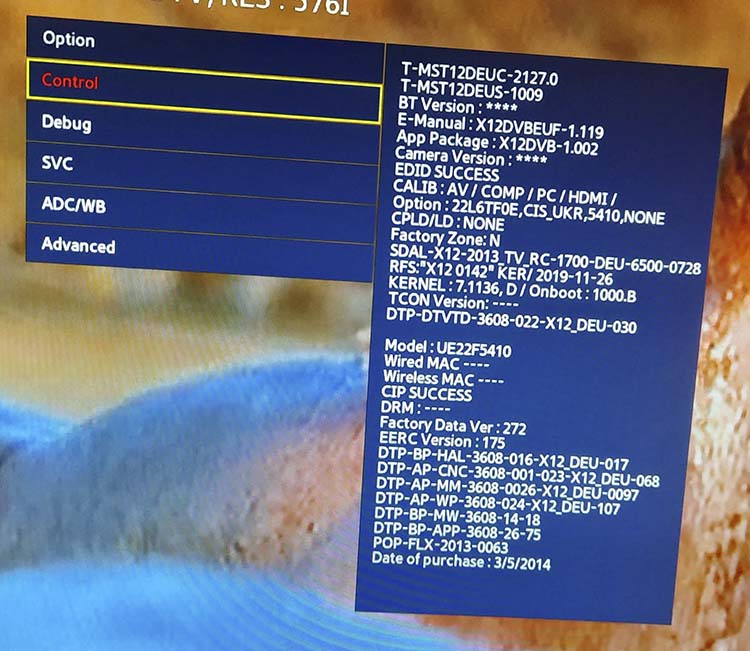
Как включить HDMI по умолчанию
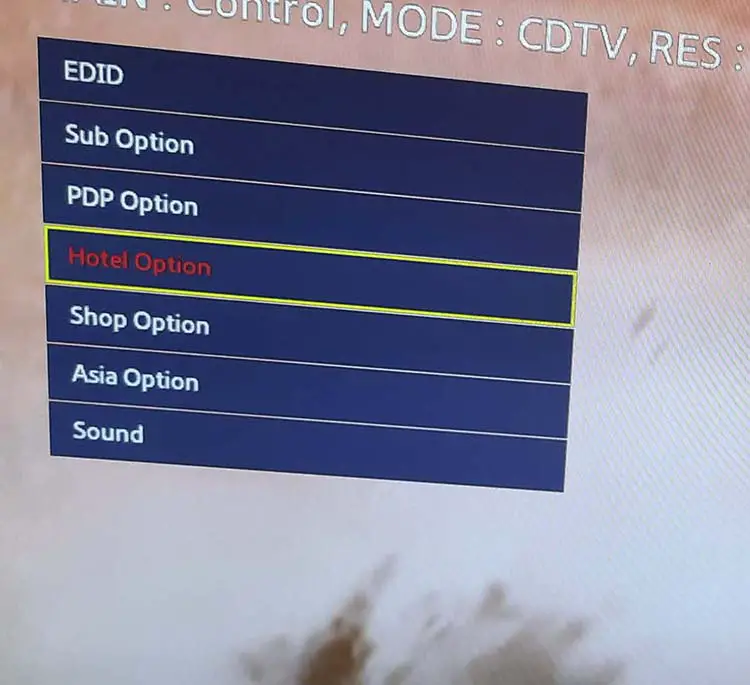
Как включить HDMI в секретном меню Samsung TV
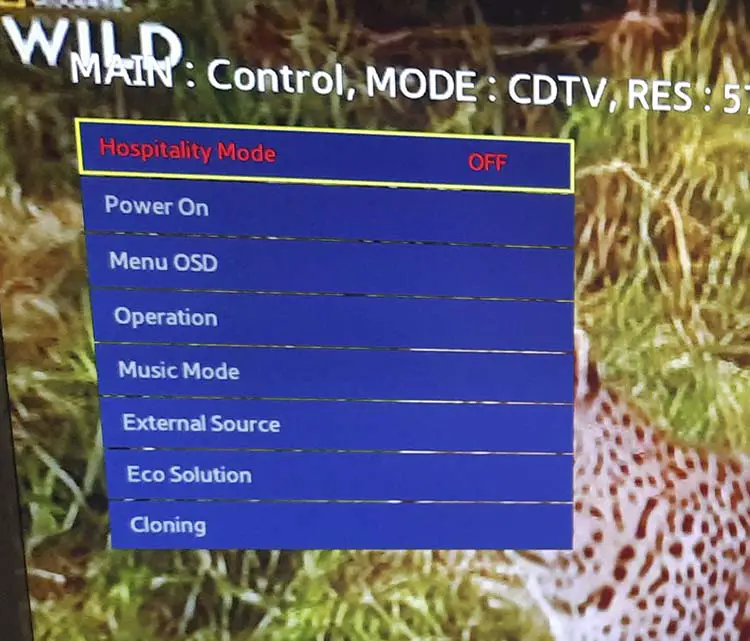
Как включить HDMI по умолчанию в секретном меню Samsung TV
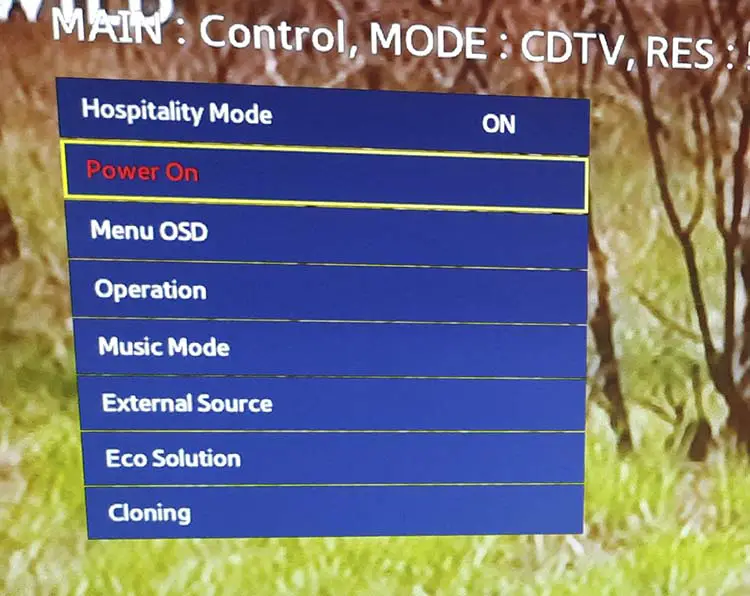
Power On
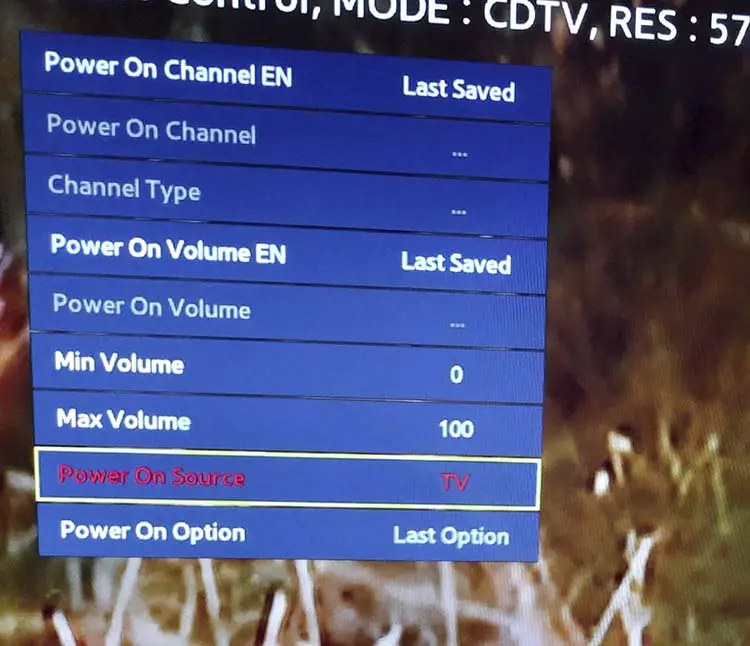
Samsung TV HDMI enabling
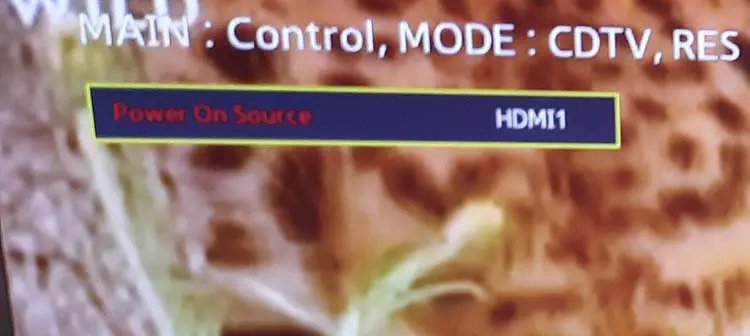
Power on Source HDMI
Теперь при включении телевизора в качестве основного источника всегда будет выбираться вход HDMI.
Подключить жесткий диск к телевизору нетрудно. Синхронизировать можно как девайс, который относится к портативным моделям, так и классический, внутренний. В этом руководстве рассказано, что нужно предпринять для того, чтобы телек функционировал в паре с таким носителем.
Зачем подключать внешний жесткий диск к телевизору?
Ниже — три основные причины, по которым винчестер, подсоединенный к телевизору, может пригодиться:
Подключение внешнего HDD через USB
Портативный девайс не нуждается в дополнительной подпитке: он берет ее напрямую от работающего ТV. Вместе с накопителями такого типа поставляется шнур USB, через который хранилище и подключается к различным устройствам.
Почти на всех современных телевизорах, которые умеют считывать данные с внешних носителей информации, есть как минимум один юсб вход. А у 32M5500 их аж два.
Порядок действий в этом случае такой:
- подключить хранилище к ТВ;
- выбрать вид контента.
Если же такого не происходит, то после подсоединения жесткого носителя к телевизору нужно воспользоваться пультом ДУ для входа в меню. Так синхронизируются многие современные модели ТВ, например те, что выпускают Сони.
Совет : чтобы портативный диск и телевизор работали без сбоев с файлами, которые обладают большим объемом, хорошо бы, чтобы оба девайса поддерживали юсб третьей версии — такая скорость инфообмена положительно скажется на функционировании устройств.
Подключение внутреннего жесткого диска через адаптер SATA — USB
Внутренние HDD, которые предполагают размещение в десктопах и лэптопах, устанавливаются посредством разъема другого вида — SATA. Также стоит учитывать, что некоторые жесткие носители, предназначенный для установки вовнутрь, требуют дополнительного питания.
Однако и такой девайс можно подключить к ТВ. Устанавливать его внутрь корпуса устройства не нужно: понадобится лишь купить специальный переходник с адаптером SATA и кабелем подключения. С одной стороны у провода будет микро, а с другой — два классических юсб. Один нужен как основной проводник — для телевизора, а второй — для дополнительного электропитания.
Какие шаги необходимо предпринять для синхронизации жесткого накопителя с телевизором, описано в таблице.
Совет : чтобы собрать коллекцию фильмов в классном качестве, нужен вместительный носитель типа WD8003FFBX. Он способен хранить аж 8 терабайт данных.
Шаг 1Извлечь жесткий диск из компьютера или ноутбука в безопасном режиме.Шаг 2Вставить винчестер в адаптер и подключить к телевизору как внешний носитель информации. Совет : если SATA большого размера, лучше подключить его через оба USB-штекера. Разумеется, для этого на ТВ должно хватать портов. Например, у 65XF9005 их аж три, при этом один из входов скоростной — третьей версии. Как подключить внутренний HDD к телевизору
Что делать, если телевизор не видит внешний HDD?
5 вариантов решения проблемы:
1. Возможно, диску необходим еще источник питания: можно воспользоваться дополнительным штекером USB, который обеспечит подпитку.
2. Проверить, вдруг штекер вставлен не до конца. Можно попробовать переподключить винчестер.
3. Посмотреть, работает ли HDD как надо. Сделать это можно, подключив диск к ПК.
Интересно : портативные носители не только компактны, но и объемны. Например, 4-терабайтных вариантов вроде Armor A60 с головой хватает, чтобы носить коллекцию мультимедиа файлов с собой повсюду.
4. Узнать, работает ли USB вход на телевизоре. Для этого достаточно подсоединить к порту ТВ другое устройство, например, смартфон или флешку.
5. Очистить носитель от всей информации, отформатировав его в FAT32 или NTFS.
Если ни один из перечисленных способов не сработал, стоит обратиться в сервисный центр: там все проверят и подлечат, если есть неисправность.
Совет : если хочется ТВ с классным экраном и хорошим звуком, то 55UK6300PLB прекрасно подойдет. Высокое разрешение и специальная технология Clear voice позволят наслаждаться красивой картинкой и чистым звучанием.
Схема подсоединения, а также синхронизация девайсов остаются неизменными, независимо от их типа. Правда, с HDD, который требует интеграции в девайс, понадобится еще и адаптер. Делать все просто: всего пара шагов — и можно наслаждаться контентом в достойном качестве на большом дисплее.
Читайте также:


